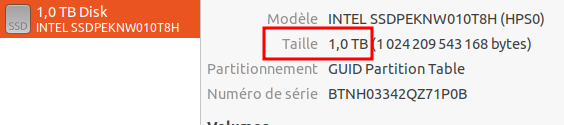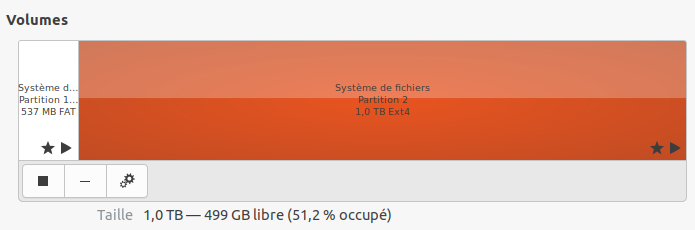Qualifier l'état d'un PC sous linux
1. Disque dur
Diagnostique
Type de disque dur
Lancer un invite de commande et saisir : (Ref)
cat /sys/block/loop0/queue/rotational
- Si le résultat est "0" il s'agit d'un disque dur récent de type SSD
- Si le résultat est "1" il s'agit d'un disque dur ancien mécanique
Le fait d'avoir un vieux disque ralentit le démarrage de l'ordinateur, et toute l'utilisation de l'ordinateur. Aujourd'hui, tous les PC sont équipés d'au moins un disque dur SSD. (un deuxième disque mécanique est parfois présent).
| Situation |
Action à réaliser |
| Disque dur SSD |
Rien à faire |
| Disque dur mécanique |
Le remplacer par un disque dur SSD |
Taille et espace libre du disque dur
Lancer le lanceur d'application Ubuntu et taper "disque" puis sélectionner l'application disque.
S'affiche alors le (ou les) disque(s) du système avec leur taille.
Pour chaque disque dur, cliquer sur la plus grosse partition pour visualiser l'espace disponible.
Pour les PC de caisse, un "petit" disque est suffisant. Aujourd'hui, l'entrée de gamme en SSD est à 256GO ce qui est largement suffisant.
Changement
Pour changer de disque dur vous devez :
- Connaître la connectique du disque dur actuel. (IDE, SATA, SCSI). (Pour cela il faut ouvrir l'ordinateur, et regarder le branchement du disque dur. (voir la description des différents formats).
- Acheter un nouveau disque dur et remplacer l'ancien
- Réinstaller Ubuntu.
2. Mémoire
Diagnostique
Lancer l'invite de commande suivante :
htop
En face de "Mem" s'affiche la mémoire utilisé et la mémoire disponible. (ici 2.8 GO utilisé, sur 3.5 GO disponible).
| Situation |
Action à réaliser |
| Vous avez 2 GO de RAM |
Remplacer la mémoire pour en avoir 8GO. |
| Vous avez 4 GO de RAM |
PC OK pour quelques applications. Si c'est un PC avec beaucoup d'application ouvertes, passer à 8GO de RAM. |
| Vous avez 8 GO de RAM |
Rien à faire. Votre PC est correctement dimensionné pour vos tâches administrative. |
| Vous avez 16 GO de RAM |
Rien à faire : Vous avez un PC très récent et très performant. |